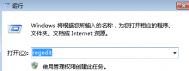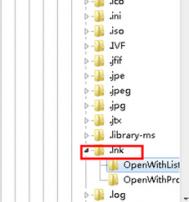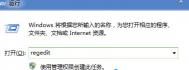如何清除win7电脑桌面的广告图标?
不知道大家有没有试过,在网上去下载软件或者是应用程序的时候,虽然没有选择,但是还是被下载了很多的附带程序,例如图老师小编要下一个PDF转换格式的工具,没想到下完之后却发现桌面上出现一系列的小游戏网址、百度杀毒等等软件,真的是无语死了,虽然每次都会手动进行清理,但是长此下去还是觉得很烦,那么是否有办法让ghost win7能够快速清理掉这些扰人的垃圾程序呢?图老师小编这里就介绍一个好方法!
1.首先,咱们同时按下win+r打开电脑的运行窗口,然后在其中输入regedit并单击回车,这样就可以打开电脑的注册表编辑器窗口了。

2.在注册表编辑器窗口中,咱们看到左侧的菜单,然后依次定位到HKEY_LOCALtulaoshi_MACHINE/SOFTWARE/MicrosoftWindows/CurrentVersion/Explorer/Desktop/NameSpace。然后,咱们将鼠标移动到NameSpace上,点击右键,选择导出,将导出文件保存在桌面上。

3.导出的reg文件是比较多的,但是只有两个文件时咱们需要的,也就是{450D8FBA-AD25-11D0-98A8-0800361B1103}和{645FF040-5081-101B-9F08-00AA002F954E}文件,其余的文件,咱们全部删除就是了。
4. 每删除一个,前先记好这一项的名字,删除一项后,在桌面上刷新一下。假如删除{3D3DBDD2- DD4D-B157-4264-0B0D4DD6BD45}这一项后,桌面上的那几个图标没有了的话,那就用记事本编辑刚才导出的那个REG文件,删掉里面的HKEY_LOCAL_MACHINE/SOFTWARE/Microsoft/Windows/CurrentVersion/Explorer/Desktop/NameSpace/{3D3DBDD2-DD4D-B157-4264-0B0D4DD6BD45}]即可。
win7电脑中如何找到快捷方式对应的程序路径?
为什么会有那么多人喜欢创建快捷方式呢?原因很简单,便是这种方式使用起来很快捷,很方便,最重要的是,这个快捷方式是不会占用什么内存的,而且它并不代表具体的程序,所以即便是桌面遭遇什么崩溃,程序数据丢失,对于这些快捷方式来说,也并不会产生什么影响,那么这些大大小小的快捷方式所代表的ghost win7程序路径到底如何查看呢?这便是图老师小编今天要介绍给大家的。
1.其实,要查看快捷方式所代表的具体路径是很简单的,咱们直接在桌面或者是电脑中的任何地方找到该图标,然后右键点击,选择出现的下滑菜单中的属性选项。
(本文来源于图老师网站,更多请访问http://m.tulaoshi.com)2.这样就会再次弹出一个窗口,便是该快捷程序的属性窗口了,如下图中所示,共有五个栏目,其中一个便是快捷方式,咱们切换到这一栏中,然后下面会有一个栏目是起始位置,这个代表的便是快捷方式所指代的程序所在的路径了。

3.如果大家想要进入该程序的路径,则直接点击下方的打开文件位置,便可以直接进入了。
win7电脑出现鼠标反应慢是怎么回事?
鼠标是咱们电脑操作中必备的一个东西,很多时候,咱们都需要操控鼠标来完成电脑中繁琐的指令,对于台式电脑来说,没有鼠标,电脑也就瘫痪了,虽然笔记本电脑中加入了触Tulaoshi.com屏版,但若是没有鼠标,电脑的操作也是非常困难的。最近有些朋友反映,升级到win7旗舰版之后,鼠标操作的速度明显慢了很多,这到底是什么原因造成的呢?下面图老师小编就具体的介绍一下吧!
1.硬件问题
硬件上的问题可以说是现在导致鼠标运行缓慢最常见的原因之一,硬件出现问题就很容易导致鼠标的连接受到阻碍,就像网络连接信号一样,信号弱,自然网速就很慢,鼠标也是一样,连接受到阻碍,操作起来自然也是缓慢的。
2.电源管理问题
一般情况下,为了电源的保护,为了电脑的寿命,很多系统都默认设置了电源管理项,使之达到理想的状态,不过也正是这种设置,很容易导致电脑鼠标出现运行缓慢的情况。不过这种原因就好解决很多,直接在控制面板的情况下进入电源管理设置,将设置修改一下即可。
win7电脑word文件中如何让图片文件编辑起来更美观?
Word是比较正规化的编辑工具,现在咱们很多工作涉及到的文案、报告等都需要使用word来进行编辑,当然,大部分以文字为主,但是图片也是非常常见的,毕竟图文形式下展现出来的东西才是最为直观有说服力的。但是,在win7纯净版中,咱们也发现了一个问题,那便是图片插入word编辑器后会容易出现错位、难看的情况,这种情况是否有方法可以解决呢?下面咱们就一起来看看吧!
1.首先,咱们在桌面位置新建一个word文件,直接在空白处点击右键,然后选择新建-word文件即可,之后,咱们双击打开该文件。
(本文来源于图老师网站,更多请访问http://m.tulaoshi.com)2.在word编辑器窗口的界面中,咱们在上方的任务栏中点击插入,然后点击出现的形状选项。如下图中所示:

3.接下来咱们的编辑器中就会出现一个标红的画布,咱们就可以将需要插入的放进去,与之前不一样的是,这样放进去的图案会自动的整理到相同的位置中,使页面看起来更加的美观完善,也不需要用户再手动进行调整了。

win7电脑自带的IE11浏览器如何降级到IE8?
若说比较好用的IE浏览器,很多朋友都会推荐IE8,因为兼容性好,因为操作方便,也因为大家比较熟悉,但是IE的版本确实一直都在升级的,因为是win7 64位旗舰版自带的程序,所以IE浏览器的升级往往也是自动更新的,对于喜欢探索新功能的人来说,自动升级似乎还是很不错的,至少,比自己去找资源下载安装要好得多,但是对于念旧的人来说,突然出现一个自己并不熟悉的浏览器,操作起来似乎就显得很麻烦了。但是没关系,微软也并不是那么没人性的,升级之后的程序用起来不合适,大家将它还原便是了。
1.首先,咱们打开开始菜单,然后直接在搜索框中输入程序和功能并单击回车,这样就可以进入到如下图中所示的界面中了。


2.咱们点击左侧菜单中的卸载程序,然后在窗口中列表出现的项目中找到Windows Internet Explorer 11这一项,这便是IE11代表的补丁升级了,咱们右键点击,选择菜单中的卸载,等待卸载完成之后,咱们就会发现IE被降级到IE10的版本,想要降级到IE8,也只能是一级一级的进行卸载了!
Win7在开始菜单中创建命令提示符快捷方式的方法
1.点击开始→在开始菜单栏的搜索框中输入cmd,在返回的结果中找到cmd.exe,使用鼠标右键单击该快捷方式,在弹出菜单中选择附到开始菜单(U),如图1所示:

图1 右键点击附到开始菜单(U)
2.重新点击开始,在开始菜单中,找到并选中Windows 命令处理程序,按下鼠标右键,在右键菜单栏中选择属性,如图2所示:

图2 右键属性Windows命令处理程序
3.在Windows命令处理程序 属性窗口中,切换至快捷方式选项卡,点击高级,如图3所示:

图3 快捷方式选项卡下点击高级
4.在高级属性窗口中,点选用管理员身份运行(R),点击确定,如图4所示:

图4 点选用管理(图老师整理)员身份运行(R)
这样以后使用鼠标左键双击该快捷方式时即可直接以管理员方式运行命令提示符了
win7电脑宽带连接提示错误691怎么办?
不管是什么电脑,想要上网便需要先联网,没有联网,什么电脑都只能玩单机,这是必须的,在使用宽带连接进行上网的时候,很多朋友都遭遇了错误691的提示,那么ghost win7出现错误691的提示到底应该怎么解决呢?下面咱们就具体的介绍一下吧!

出现错误691的提示,原因有如下几种:
1.服务器问题,当然,这是端口或者是账户的问题,一般打电话到运营商那边核实就可以了,如果对方答复没有问题的话,那么就可能是其他地方出错了。
2.电话或者是宽带欠费,貌似现在的联通宽带是不会提示用户欠费的,这个还真是有些不人性化了,一般情况下,电话打过去人家也是会告知你的。如果欠费,也只能缴费才能恢复了!
3.还有一个问题是有些不好察觉到的,因为现在的一些宽带,限制了最高使用人数,比如说常见的是4个,一旦超过了这个数量,便会出现无法连接的情况,系统也会显示错误691。